iPhoneまたはiPadでハイレゾオーディオを再生する方法
Appleのデバイスと音楽には長い歴史があります。ミュージシャンやその他のクリエイティブタイプはMacを使用することが多く、iPodはポータブルミュージックの主要なステップでした。今日、iPhoneはそのトーチを搭載しています。
あなたがオーディオファンであろうと、お金で買える最高品質のサウンドが欲しいだけであろうと、ハイレゾオーディオは興味をそそられます。コンピューターで高解像度の音楽コレクションを作成して維持するのはかなり簡単ですが、iPhoneやiPadで再生するのはそれほど簡単ではありません。
iOSでのハイレゾオーディオの状態を見てみましょう。
ハイレゾオーディオとは
ハイレゾオーディオの基準はないため、この用語は基本的にCD品質よりも高いオーディオを意味します。または、言い換えると、CD(44.1kHzおよび16ビット)で提供できるものよりも優れたサンプルレートまたはビット深度、あるいはその両方を備えた音楽です。この定義を使用すると、44.1kHzを超えるサンプルレートまたは16ビットを超えるオーディオ深度を提供するものはすべてハイレゾオーディオと見なされます。
それにもかかわらず、ハイレゾオーディオは通常、24ビットで96kHzまたは192kHzのサンプルレートの音楽を指します。また、24ビットで88.2kHz、176.4kHzなどのさまざまなサンプリング周波数にぶつかります。
高解像度は、MP3ファイルに使用されているような非可逆圧縮がないことも意味します。ハイレゾオーディオは、Apple Lossless(ALACとも呼ばれます)、FLAC、MQA、DSDなどのさまざまな形式で提供されます。ここでは、主にALACとFLACに焦点を当てます。
iOSデバイスはデフォルトで何をサポートしていますか?
iOSでハイレゾオーディオを再生することは、公園を散歩することではありません。これは主に、Appleデバイス内のDAC(デジタル-アナログコンバーター)によるものです。執筆時点では、iPhoneまたはiPadでハイレゾオーディオを箱から出して再生できますが、最高の品質ではありません。
Apple Musicは、44.1kHz / 16ビット(CD品質)から192kHz/24ビットまでのALACファイルを再生できます。ただし、内蔵のiPadおよびiPhoneスピーカーは、出力を48kHz/24ビットの最大解像度にダウングレードします。これはAppleMusicLosslessと呼ばれます。
また、iOSのいくつかのバージョンでFLACがサポートされているにもかかわらず、ミュージックアプリはFLACファイルを再生しません。 FLACファイルは、ファイルアプリまたはサードパーティのアプリを使用してのみ再生できます。
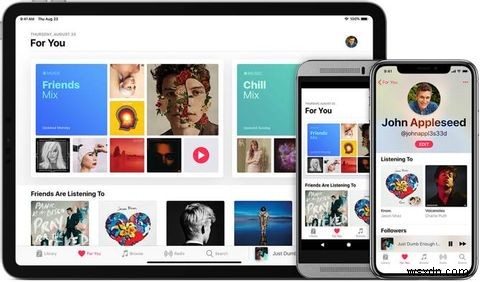
ミュージックアプリはハイレゾオーディオをサポートしていますが、いくつかの癖があるため、iPhoneやiPadですぐに同じものを簡単に入手することはできません。
ハードウェアの問題に取り組むことから始めましょう。次に、ソフトウェアの制限に移ります。
超安価なハードウェアは大きな違いを生む可能性があります

ハイレゾオーディオを入手するには、確かに有線接続が必要です。新しいiPhoneやiPadの問題は、お気に入りのヘッドホンを接続するためのヘッドホンジャックがないことです。 Bluetoothヘッドフォンはオプションですが、Bluetooth接続を介したハイレゾロスレスオーディオのすべてのメリットを享受できるわけではありません。
幸いなことに、ヘッドフォンジャックがないという修正があります。 Appleが販売しているLightning-to-3.5mmアダプター(Appleの多くのアダプターの1つ)は、iPhoneのボックスには含まれていませんが、必要なヘッドフォンを接続できます。ただし、最大48kHz / 24ビットのオーディオしか出力できないため、制限はありません。
ヘッドホンが駆動するのに大量の電力を必要としない限り、この安価なアダプターはハイレゾオーディオの良さへのチケットです。ただし、それでも48kHzに制限されます。最大192kHzで本格的なハイレゾオーディオを楽しむには、外部DACが必要です。
さらに高品質をお探しですか?安くはならない

高価なヘッドフォンのセットがあり、さらに優れた音質が必要な場合は、外部DACを検討することをお勧めします。 iOSデバイスで動作するオプションはたくさんあり、さまざまな価格に対応しています。
価格帯の下限には、FiiO Q1 MarkIIDACがあります。これはMFi認定を受けているため、iPhoneとiPadで問題なく動作します。最大384kHz/32ビットのオーディオをデコードでき、オーディオを好みに合わせて微調整するためのさまざまなスイッチが付属しています。
iFi Hip-dac Portable DACは、品質を大幅に向上させます。スリムで持ち運び可能で、最大6時間のバッテリーを提供します。さらに、LightningtoUSBアダプターがバンドルされています。
1Mii USB DACはまた、より良い音質を提供し、アダプターもバンドルされています。
最高のソリューションを探しているなら、オーディオ愛好家はChordMojoが大好きです。とは言うものの、それは非常に高価であり、iPhoneに接続するには別のアダプターまたはアフターマーケットケーブルが必要になります。ただし、最大768kHz /32ビットおよびクアッドDSD256を出力できます。また、2つの3.5mmアナログ出力を備えているため、バディと問題なく高解像度のロスレスオーディオを聞くことができます。
外部DACを購入する主な利点は、音質です。 iPhoneやiPadだけでなく、これらのほとんどをパソコンやAndroidデバイスでも使用できます。

欠点として、これらのほとんどは、AppleのLightning-to-3.5mmアダプタと比較して面倒です。これは、ChordMojoのような大型モデルに特に当てはまります。自宅や職場で聴いている場合、これは大したことではありませんが、外出先で聴きたい場合は問題になる可能性があります。
ハイレゾで音楽を聴くには、適切なソフトウェアとハードウェアが必要です。 Apple Musicは、最大192kHz / 24ビットのハイレゾオーディオをサポートしていますが、これを備えたストリーミングサービスはこれだけではありません。 iOS用の高解像度の音楽プレーヤーアプリはたくさんありますが、ここにいくつかのオプションがあります。
自分が所有する音楽の場合:Voxミュージックプレーヤー
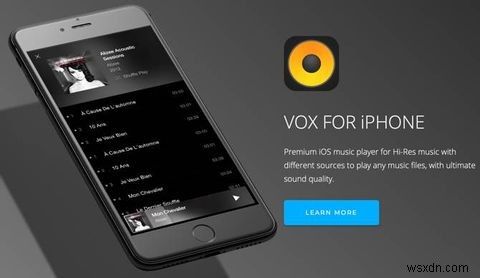
Vox Music Playerは、iPhoneで最も人気のある音楽プレーヤーの1つです。高解像度のALACを再生するだけでなく、FLAC、DSDなどをサポートします。さらに良いことに、それは無料です。
とはいえ、そのすべての機能を利用するには、Voxプレミアムサブスクリプションにサインアップする必要があります。これには、月額5ドル、年額50ドル、または2年間のサブスクリプションの場合は90ドルかかります。価格で、高度なオーディオ設定、MacからiPhoneに音楽を同期する機能、音楽ライブラリのクラウドストレージへの無制限のアクセスを利用できます。
ストリーミングの場合:TIDAL
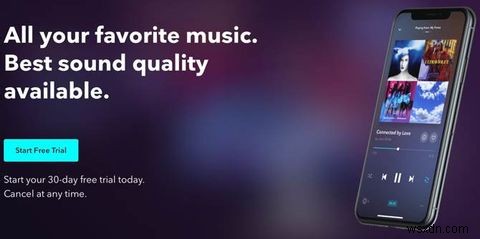
TIDALは、音楽を所有するのではなくストリーミングしたい場合に、Spotifyのより忠実な代替手段です。 TIDALの月額$10のHiFiサブスクリプションは、SpotifyやAppleMusicに匹敵するオーディオ品質を提供します。ただし、月額$20のHiFiPlusサブスクリプションプランで輝いています。
HiFi Plusプランでは、ロスレス44.1kHz/16ビットCD品質から192kHz/24ビットまでのすべてのトラックをストリーミングできます。しかし、それは本当の魅力ではありません。 HiFi Plusを使用すると、TIDALマスターにもアクセスできます。 TIDALは、これらをMaster Quality Authenticated(MQA)形式で利用できるようにします。
これらのストリームは通常、最大352kHz / 24ビットの品質ですが、MQA形式を使用すると、ファイルサイズを小さくして簡単にストリーミングできます。外出先で聴きたいが、それでも高品質が必要な場合は、これが最適なオプションです。
TIDALにサインアップする場合は、そのWebサイトからサインアップすることを強くお勧めします。 App Storeからサインアップすると、Appleの料金をカバーするために、サブスクリプションにさらに30%を支払うことになります。あなたはあなたのお金のために何も余分に得ていないので、これをする理由はありません。
Macのハイレゾオーディオはどうですか?
上記の制限の多くは、macOSにはありません。たとえば、AppleMusicはMacで192kHz/24ビットのALACファイルを問題なく再生できます。 14インチMacBookProと16インチMacBookProにスピーカーが内蔵されている場合でも、最大96kHzのサンプルレートを得ることができます。これは、そのままiPhoneから得られるものの2倍です。
そうは言っても、高品質のDACとヘッドフォンアンプは、最高の結果を得るのに役立ちます。 48kHzより高いものを得るには、他のMacに外部DACが必要です。
ALACファイルを使用しない場合は、音楽を聴くためにAppleMusic以外のアプリも必要になります。幸いなことに、利用可能なオプションはたくさんあります。有利なスタートを切るために、macOS用の最高の高解像度音楽プレーヤーアプリのリストをご覧ください。
-
iPad、iPhone、または Mac で FaceTime を無効にする方法
昨日、FaceTime の厄介なバグについて話し合いました . Apple の iOS 12.1 で検出された巨大な欠陥により、FaceTime の発信者は、FaceTime で発信している相手に気付かれずに、相手の声を聞いたり見たりすることができます。これは大規模なプライバシー侵害であり、Apple を念頭に置くと皮肉なことではありません。言うまでもなく、Apple はユーザーのプライバシーを重視する企業としての地位を確立しています。 CES 2019 で、ビルに設置されたバナーで Apple は同じことを繰り返しました。 この問題はまだ修正されておらず、Apple は今週後半に問題
-
iPhone/iPad に iOS 10 をインストールする方法
09/13… 日付を保存してください!そうです、すべての新しい iOS 10 がダウンロード可能になり、あなたの iPhone 体験がこれまで以上に高速で驚くべきものになります (そしてそれはあまりにも無料です!)。いくつかの簡単な手順に従って、iPhone を最新バージョンのソフトウェアに簡単にアップグレードできます。その前に、iOS 10 アップデートの対象となる互換性のあるデバイスのリストを見てみましょう。 まったく新しい iOS 10 は、次のデバイスと互換性があります: 関連項目 :iPhone 7:新機能 上記のデバイスのいずれかを所有している場合は幸運ですが、iPhone
